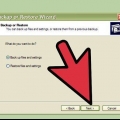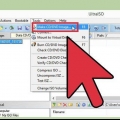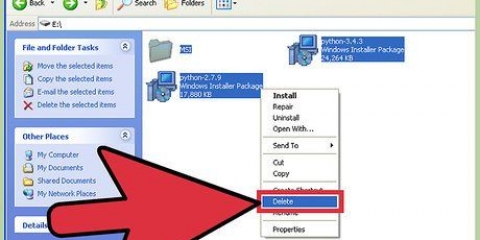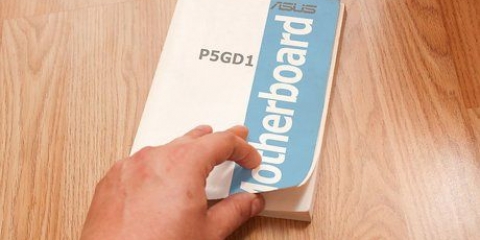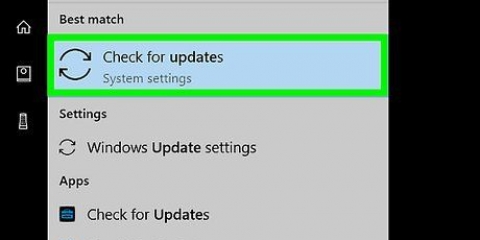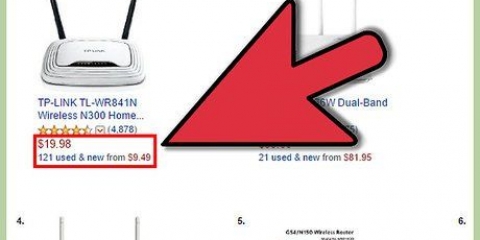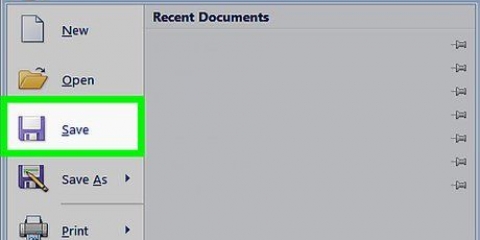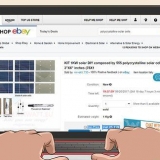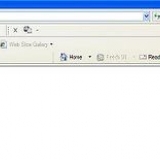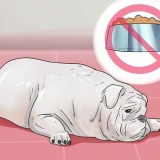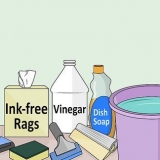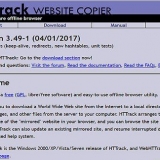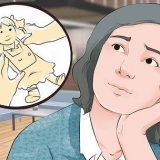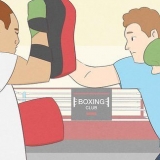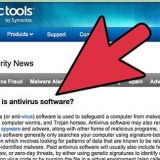As unidades Blu-Ray ficaram muito mais baratas agora. Mesmo que a unidade Blu-Ray não possa gravar no disco (BD-ROM), há uma boa chance de que esse tipo de unidade possa gravar em um DVD.


LG Philips Plextor Lite-On BenQ Samsung









Um cabo SATA só pode ser conectado de uma maneira, portanto, não o force. Tenha cuidado para não desconectar acidentalmente outros componentes (como o disco rígido) e verifique novamente, caso contrário, seu computador pode não inicializar.




Instalando uma unidade de dvd
Contente
Existem várias opções se você quiser colocar uma nova unidade de DVD em seu computador. A terminologia pode ser bastante confusa às vezes. Com a chegada do Blu-Ray, as possibilidades só aumentaram. Felizmente, a instalação é fácil e leva apenas alguns minutos.
Degraus
Método 1 de 3: Escolhendo a unidade certa

1. Reconhecer os diferentes formatos. Existem algumas designações bastante confusas para as unidades de DVD, incluindo DVD, DVD+R, DVD-R, DVD+/-R, DVD+/-RW. Todos eles se referem a diferentes recursos de leitura e gravação da unidade. Em geral, todos os drivers atuais estão no formato DVD+/-RW ou apenas DVD-RW. Isso indica que os DVDs podem ser lidos e gravados em todos os tipos de gravadores de DVD.
- A maioria das unidades modernas é adequada para RW, mas pode acontecer de você comprar uma unidade econômica que só lê discos de DVD. Estes são classificados como unidades de DVD-ROM.

2. Decida se você quer uma unidade Blu-Ray. Blu-Ray é a mais nova forma de armazenamento de disco no mercado que pode gravar significativamente mais dados do que uma unidade de DVD padrão. As unidades Blu-Ray permitem que você assista a filmes Blu-Ray HD e use discos de dados Blu-Ray, e todas as unidades Blu-Ray também podem ler DVDs.

3. Compare as velocidades de leitura e gravação. Isso indica quanto tempo leva para ler os diferentes tipos de mídia ou gravar dados neles.
A maioria das novas unidades de DVD tem velocidade de leitura de 16X e velocidade de gravação de 24X. Esta designação é uma medida do número de vezes que o drive é mais rápido que um drive 1X e não é uma indicação da velocidade real do drive.

4. Decida se quer comprar uma unidade interna ou externa. Se você tiver um laptop, é provável que precise de uma unidade externa. Se você tiver um desktop, poderá escolher as duas opções, mas a velocidade de uma unidade interna é maior.
Se você decidir comprar uma unidade externa, continue lendo a Parte 3 para obter mais informações sobre como instalar os drivers.

5. Escolha uma unidade de boa qualidade. Escolha uma unidade de uma marca de qualidade. Com isso você tem a garantia de uma longa vida útil e garantia. Abaixo está uma lista de fabricantes de unidades ópticas mais confiáveis:

6. Você também pode comprar um modelo OEM. Se você tiver alguns cabos SATA extras e não se importar em não ter um manual ou drivers, você também pode considerar um modelo OEM. Estes são geralmente mais baratos que um modelo de consumidor, mas não vêm com extras.
Se você escolher um modelo OEM, ainda poderá encontrar drivers e manuais no site do fabricante.
Método2 de 3:Instalando uma unidade interna

1. Desligue o computador e desconecte todos os cabos. Você precisará abrir o computador para instalar a unidade. Coloque seu PC em uma mesa para facilitar o acesso.
- Se você for instalar uma unidade externa, conecte-a ao seu computador via USB e pule a próxima parte.

2. Abra a carcaça. Você pode abrir a maioria das caixas novas sem uma chave de fenda. Remova os painéis laterais em ambos os lados para facilitar o acesso à unidade.

3. Aterre-se. Antes de fazer qualquer coisa com os componentes do PC, você deve sempre se aterrar. Isso evita a descarga eletrostática, que pode danificar os componentes delicados do seu PC. O ideal é colocar uma pulseira eletrostática, mas se você não tiver uma, basta tocar na torneira de água para descarregar.

4. Remova a unidade antiga (se aplicável). Se você estiver substituindo uma unidade antiga, precisará removê-la primeiro. Desconecte os cabos da parte traseira da unidade e remova os parafusos de cada lado do slot. Agora, sem aplicar muita força, remova a unidade da suspensão.

5. Olha, ainda há um slot vazio para um 5.25" dirigir. Se você não estiver substituindo uma unidade antiga, precisará colocar a nova unidade em um slot diferente. Isso geralmente é encontrado na frente da caixa, na parte superior. Pode ser que várias unidades já estejam presentes aqui. Remova o painel frontal para acessar este slot.

6. Anexe quaisquer trilhos (se necessário). Alguns gabinetes usam um sistema de trilhos para prender a unidade no lugar. Se este for o caso, você precisará prender os trilhos em cada lado do driver antes de inseri-lo na suspensão.

7. Deslize a unidade no PC pela frente. Quase todas as unidades são inseridas no gabinete pela frente, mas você pode ter que consultar o manual do seu computador para isso. Certifique-se de não pendurar a unidade de cabeça para baixo no gabinete.

8. Fixe o acionamento na suspensão. Se você usar parafusos para isso, você deve prendê-los em ambos os lados. Se você estiver usando trilhos, certifique-se de que a unidade esteja totalmente encaixada na suspensão e presa totalmente.

9. Conecte a porta SATA à placa-mãe. Use um cabo de dados SATA para conectar a unidade a uma porta SATA . Consulte a documentação da sua placa-mãe se não conseguir encontrá-la.

10. Conecte a fonte de alimentação ao inversor. Encontre um cabo de alimentação não utilizado que seja adequado para sua unidade. Geralmente você pode encontrá-los na parte inferior da caixa. Conecte-o à entrada do drive para a fonte de alimentação. Tal como acontece com o cabo de dados, só pode ser fixado de uma forma, por isso não o force.
Se você não tiver conexões suficientes, poderá comprar um adaptador para mais conexões.

11. Reconecte os painéis ao computador, conecte todos os cabos e ligue o PC.
Método 3 de 3: Instalando os drivers e o software

1. Aguarde o sistema operacional reconhecer sua unidade. A maioria dos sistemas operacionais reconhecerá automaticamente uma nova unidade de DVD e instalará os drivers necessários. O sistema operacional irá notificá-lo quando a instalação estiver concluída.

2. Instale os drivers do disco fornecido (se necessário). Se a unidade não se instalou, pode ser necessário usar os drivers fornecidos primeiro ou baixados do site do fabricante. Siga as instruções na tela para instalar os drivers. Você pode ser solicitado a reiniciar seu PC após a instalação.

3. Instale o software fornecido, como programas de gravação ou reprodutores de mídia. Muitas unidades vêm com software adicional para gravar dados e mídia em DVDs em branco ou para assistir a vídeos em HD. Nenhum desses programas é necessário, pois existem muitos programas gratuitos semelhantes disponíveis na Internet, mas você pode usá-los se quiser.
Artigos sobre o tópico "Instalando uma unidade de dvd"
Оцените, пожалуйста статью
Popular